Как осуществлять звонки с ноутбука
Обновлено: 04.07.2024
Доброго дня, друзья! Сегодня в своем блоге pcpro100.info я сделаю обзор самых популярных программ и онлайн-сервисов для совершения звонков с компьютера на мобильные и городские телефоны. Это очень распространенный вопрос, прежде всего потому что междугородние и международные звонки стоят недешево, а у многих из нас родственники живут за тысячи километров. Как же звонить с компьютера на телефон бесплатно? Разбираемся!
1. Как позвонить на мобильный через интернет бесплатно
Существует два способа того, как бесплатно позвонить на телефон с компьютера:
- использование соответствующей утилиты;
- звонки онлайн с соответствующего сайта.
Технически это можно осуществить при наличии звуковой карты, наушников (динамиков) и микрофона, выхода во всемирную сеть, а также соответствующего программного обеспечения.
2. Программы для звонков через интернет на мобильный
Позвонить с компьютера на мобильный телефон бесплатно можно используя программы, которые распространяются свободно в глобальной сети. Основной целью соответствующего ПО является обеспечение коммуникации совместимых устройств посредством голосовых и видеозвонков, если желающие общаться пользователи онлайн. За звонки на сотовые и городские номера обычно взимается плата по более низким, чем у операторов телефонной связи тарифам. Однако в некоторых случаях есть возможность совершать и полностью бесплатные звонки через интернет.
Программы для звонков через интернет постоянно совершенствуются, становясь все более удобными для пользователей и интересными в оформлении. Однако повсеместному переходу на эту связь препятствует ограниченность в зонах покрытия интернета. Качество такой связи напрямую зависит от скорости интернет-соединения. Если высокоскоростной доступ в глобальную сеть отсутствует, то пользователям не получится осуществить разговор без перебоев.
Такие программы актуальны для людей, которые проводят массу времени за компьютером. С их помощью, к примеру, можно удаленно работать, проходить обучение и собеседования. Кроме того, дополнительными функциями, связанными с перепиской и отправкой файлов, удобнее пользоваться на компьютере. Синхронизация данных позволяет использовать поддерживающие такую функцию программы одновременно на всех устройствах пользователя.
2.1. Viber
Viber – это одна из самых распространенных утилит, обеспечивающая общение посредство голосовых и видеозвонков между людьми во всем мире. Она позволяет синхронизировать контактную и иную информацию на всех устройствах пользователя. В Viber можно переадресовывать звонки с одного устройства на другое. Программное обеспечение предусматривает версии для Windows, iOS, Android и Windows Phone. Также есть версии для MacOS и Linux.
Для начала работы с Viber, необходимо скачать в интернете подходящую для соответствующей операционной системы версию программы (это можно сделать на официальном сайте). После установки программного обеспечения, необходимо ввести свой номер телефона, после чего для пользователя становятся доступными все опции Viber.
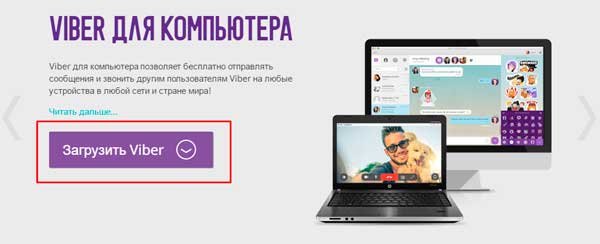
Как установить Viber на компьютер
Viber не требует регистрации, достаточно только ввести номер своего мобильного телефона. Что касается стоимости звонков -ее можно узнать здесь. Самые популярные направления и стоимость звонков:
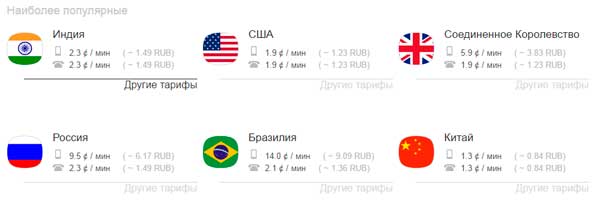
Стоимость звонков с компьютера на мобильные и городские телефоны в разные страны
2.2. WhatsApp
WhatsApp по праву считается лидером среди аналогичных программ, используемых на мобильных устройствах (свыше миллиарда пользователей по всему миру). Это программное обеспечение может быть установлено на компьютеры на базе Windows и Mac. Помимо этого, можно воспользоваться онлайн версией программы – WhatsApp Web. Дополнительным преимуществом WhatsApp является конфиденциальность звонков, обеспечиваемая сквозным шифрованием.
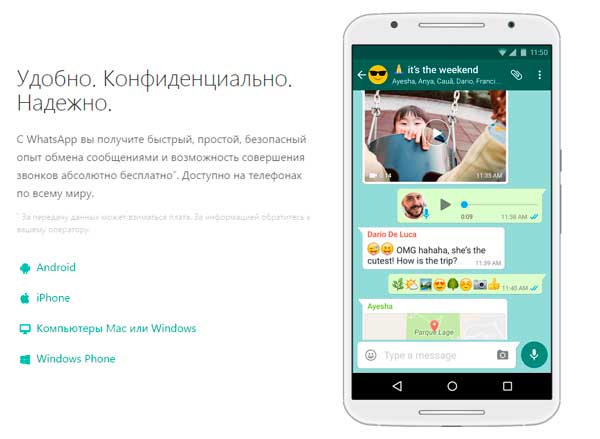
Для начала работы с WhatsApp на компьютере необходимо установить и активировать ее в телефоне. Затем следует скачать с официального сайта программу для соответствующей операционной системы. После скачивания и введения номера телефона можно производить голосовые и видеозвонки на сотовые номера других пользователей WhatsApp. Звонки на другие номера в этой программе не предусмотрены. Такие звонки абсолютно бесплатны.
2.3. Skype
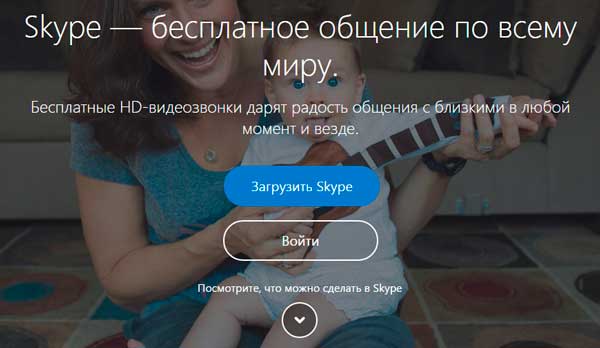
Как установить Skype
Чтобы совершить звонок, запустите Skype и нажмите Звонки -> Звонки на телефоны (или Ctrl+D). После чего наберите номер и разговаривайте в свое удовольствие:)
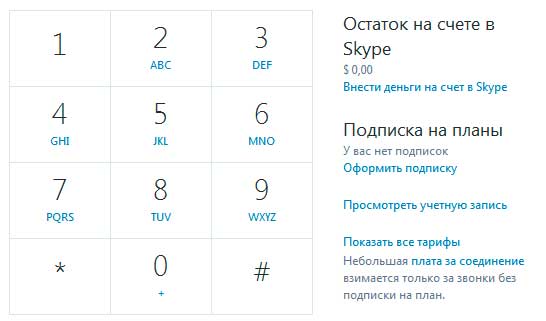
Как звонить в Скайпе на телефоны
По окончании тестового месяца, стоимость звонков на городские номера России составит $6,99 в месяц. Звонки на мобильные телефоны будут тарифицироваться отдельно, можно приобрести пакет из 100 или 300 минут за $5,99 и $15,99 соответственно, либо оплачивать поминутно.
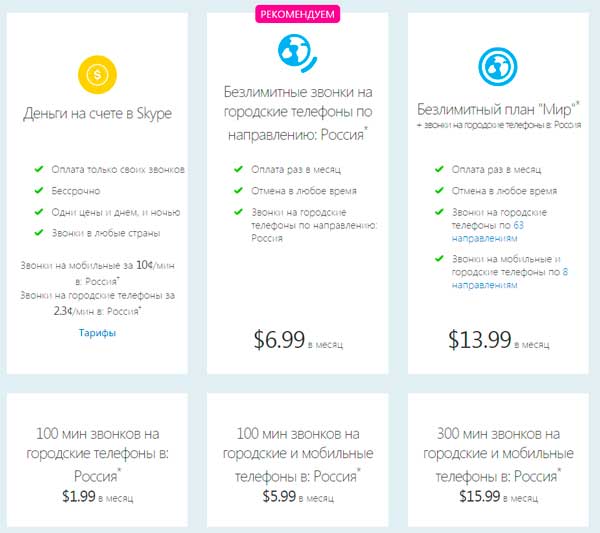
Тарифы на звонки в Skype
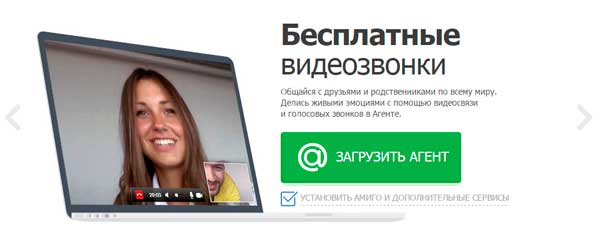
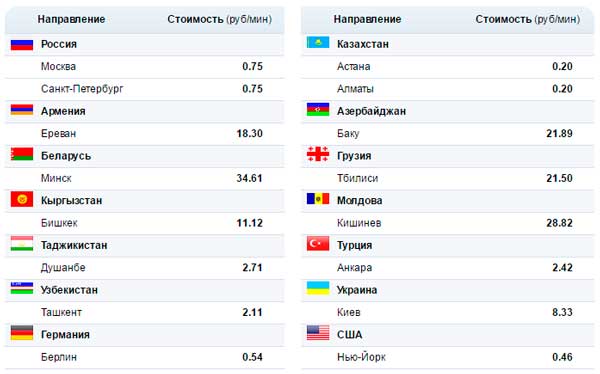
2.5. Sippoint
Sippoint также как и предыдущие программы позволяет звонить бесплатно с компьютера на телефон. С помощью Sippoint можно звонить абонентам любого телефонного оператора и экономить на международных и междугородних звонках. Программа позволяет записывать разговоры и чатиться с другими пользователями. Для ее использования достаточно зарегистрироваться на сайте и установить Sippoint.
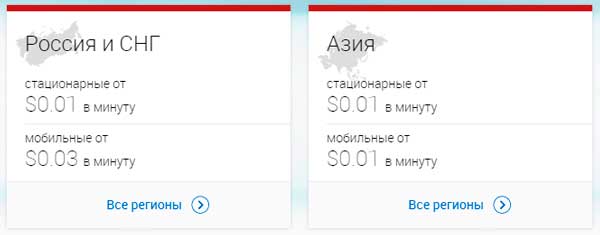
3. Онлайн сервисы для звонков на телефон через интернет
При отсутствии желания устанавливать программное обеспечение, можно позвонить бесплатно с компьютера на телефон онлайн. Воспользоваться услугами IP-телефонии без какой-либо оплаты можно на следующих сайтах.
Звонки.онлайн – это удобный сервис, который позволяет позвонить бесплатно с компьютера на телефон без регистрации онлайн. Звонить можно любому абоненту сотовой или городской связи. Для совершения звонка достаточно набрать номер на виртуальной клавиатуре, то есть не требуется скачивать программное обеспечение и регистрироваться. К примеру, с этого сайта можно позвонить на Мегафон с компьютера бесплатно онлайн. В сутки бесплатно дается 1 минута разговора, остальные цены можно узнать здесь. Недешево, я вам скажу.
Мобильная связь, к сожалению, не всегда настолько качественная, как обещают нам операторы – частые помехи, шум, низкая громкость, сброс вызова. А при звонках за границу еще и дорогая. То ли дело интернет-телефония. Она позволяет набирать номера даже с ПК. Позвонить с компьютера на телефон можно через специальные программы или онлайн-сервисы – маме, друзьям, клиентам. Расскажем сегодня про популярные варианты связи.
Правила набора номеров в международном формате
В сервисах IP-телефонии набирайте номер в международном формате:
Мессенджеры
Звонки в мессенджерах удобны тем, что здесь не нужно платить за минуты разговора. Оплата идет только за трафик интернета – мобильный или Wi-Fi. Недостаток – у абонента также должен быть установлен данный мессенджер – на компьютере или телефоне.
Telegram
Skype
В Skype также доступны видео- и аудиозвонки. Можно устроить видеоконференцию на несколько человек.
Расскажу, как набрать абонента через этот мессенджер:
Как пользоваться мессенджером на ПК:
Веб-сервисы
Если человека нет ни в одном мессенджере, и вы сейчас остались без телефона, позвоните ему с компа с помощью онлайн-сервиса. Можно набирать абонентов из разных стран, в некоторых случаях даже бесплатно. Стоимость звонков здесь гораздо ниже, чем по Скайпу.
Плюс звонок будет анонимный – абонент на другом конце увидит незнакомый номер. Есть шанс поговорить с человеком, который раньше не хотел принимать от вас вызов.
Call2Friends
Сервис Call2friends позволяет совершать 1-2 бесплатных звонка в день практически в любую страну без регистрации на сайте. Минус в том, что иногда звонки в Россию становятся временно недоступны через него. Также на сайте есть предупреждение, что качество бесплатных звонков может быть хуже, чем у платных вызовов.
Чтобы совершать платные звонки, нужно зарегистрироваться в системе – через электронную почту или сторонние сервисы. Стоимость платного звонка в Россию – $0.019 за минуту.
Для работы сервис требует наличие обновленного браузера Firefox или Google Chrome. Интерфейс на английском, но разобраться в нем можно и без знаний языка.
Как позвонить бесплатно или завести личный кабинет на сайте:
Sipnet
Сервис Sipnet работает с несколькими видами телефонии: IP, цифровая, Voip. С помощью него можно позвонить практически в любую страну мира по адекватной цене.
Чтобы совершать вызовы, в системе нужно авторизоваться. Процесс регистрации не отнимает много времени. За него не нужно платить, если вы изначально не выберите тариф с фиксированной абонентской платой. Есть тарифы для компаний и частных лиц.
Примерная стоимость звонков в Россию – от 50 копеек за минуту (на стационарные и мобильные номера). Однако учтите, что стоимость 1-й, 10-й, 20-й, 30-й и каждой последующей 10-й минуты разговора может быть выше обычной. Для России она доходит до 3 рублей. Тариф с абонентской платой стоит 495 рублей в месяц (для вызовов в Россию). В него входит 1600 минут на стационарные звонки и 400 минут на мобильные.
Как создать аккаунт в сервисе и совершить свой первый звонок:
У компании Sipnet есть фирменная программа для компьютера – Sippoint. Подойдет тем, кому нужно регулярно совершать звонки с компьютера. Браузер в этом случае запускать не нужно.
Внешний вид приложения можно настроить под себя: более 70 тем для оформления, установка фотографии на аватар.
Как пользоваться программой:
После регистрации на ваш счет поступает 15 гривен – это подарок от сервиса. Этой бонусной суммы хватит на несколько минут разговора с абонентом из России (1,65 гривен в минуту).
Также на сайте можно купить виртуальный телефон – с кодом определенной страны или номер 8800.
Как пользоваться сервисом:
Программы для SIP-телефонии и сопряжения ПК с телефоном
Ваш телефон
- просматривать новые СМС и отвечать на них;
- получать PUSH-уведомления;
- принимать входящие звонки;
- смотреть, передавать фотографии с телефона на ПК;
- открывать мобильные приложения (опция доступна только на некоторых смартфонах Samsung).
Тарификация идет на обычных условиях вашего сотового оператора. Звонить можно на любые стационарные и мобильные номера: МТС, Билайн, Мегафон и т. д.
Как соединить два приложения и совершить первый звонок с ПК:
PhonerLite
В PhonerLite можно совершать только аудиозвонки. Это простая звонилка с минимальным количеством функций. Здесь можно смотреть журнал вызовов и список добавленных контактов, регулировать громкость микрофона и динамиков.
Потребуется авторизация в системе вашего SIP-провайдера (им может стать любой онлайн-сервис для звонков, о котором мы рассказывали выше, или другие подобные компании).
Расскажу, как пользоваться программой:
Blink
Blink работает также после авторизации. Программа работает практически со всеми SIP-провайдерами. Если у вас еще нет учетной записи SIP, можно завести бесплатный аккаунт прямо в приложении.
Интерфейс у Blink на английском языке. Здесь можно совершать видео- и аудиозвонки, переписываться с людьми, обмениваться файлами, устраивать конференции.
Расскажу, как пользоваться программой:
Довольно часто в интернете можно встретить вопрос — как можно быстро и бесплатно позвонить с компьютера на телефон. И это понятно, средства на мобильном могут не вовремя закончится, а компьютер или ноутбук он тут, под рукой.
Сделать это можно различными способами, главное, чтобы было подключение к интернету. Причем совершить звонок можно не только с ПК или ноутбука, но и с самого телефона при помощи специальных приложений.

Вы уже знаете, как редактировать pdf файл, данный материал будет посвящен тому, как можно совершить бесплатный звонок с компьютера на мобильный телефон без обязательных регистраций на сайтах. Рассмотрим только самые действенные и простые методы.
Позвонить с компьютера на мобильный телефон с помощью онлайн сервисов
Начнем с онлайн сервисов в интернете. Они хороши тем, что звонок осуществляется исключительно через сайт сервиса открытый на вашем браузере. Так, у вас не будет необходимости устанавливать дополнительно ПО на свой компьютер.
Важно! Не забывайте, для общения через компьютер потребуется микрофон, а еще лучше гарнитура — наушники с микрофоном. И желательно стабильное подключение к интернету с хорошей скоростью.
Сервис Zadarma

Один из лучших — недорогой и функциональный сервис со множеством возможностей. Позволяет позвонить с компьютера/ноутбука на любой телефон, практически во все уголки планеты при помощи интернета. Цены за минуту разговора действительно стоят задаром. Также, с помощью данного сервиса можно приобрести себе виртуальный номер какой-либо страны или города, отправлять и получать СМС, создать собственную АТС и многое другое. Zadarma предлагает большой список стран куда есть возможность позвонить абсолютно бесплатно, среди которых есть и Россия (Москва).
Прейдите на сайт сервиса, зарегистрируйтесь и войдите в личный кабинет. Вам предложат ввести свой номер телефона, если вы это сделаете, то на счет будет начислен денежный бонус.


Интересно! Также, данный сервис позволяет осуществлять звонки через VoIP программы и соответствующие приложения для смартфонов — это действительно очень удобно.
Сервис Call2Friends

Довольно интересный англоязычный сервис, предоставляющий возможность звонить на определенные направления абсолютно бесплатно. Стоимость минуты разговора довольно приятная по сравнению с аналогичными сервисами и не бьет по карману.

Также, у сервиса есть свое приложение для IOS и Android.
Позвонить на мобильный по интернету с компьютера или самого телефона бесплатно
Приложения для телефона — один из самых популярных и простых способов для совершения аудио и видео вызовов. Ими пользуются миллионы человек, они удобны и популярны. Чтобы позвонить кому-либо нужно лишь, чтобы было соединение с интернетом, и чтобы у принимающего звонок было установлено это же самое приложение.
Skype

Адрес: Skype скачать
Поддержка: Windows, Mac OS, Linux, IOS, Android и Windows Phone
Одна из самых известных и популярных программ для голосовых и аудио вызовов по интернету. Звонки между пользователями данного ПО — абсолютно бесплатны. С помощью скайпа очень удобно создавать видеоконференции и общаться всей компанией.
Цены на звонки по Росси довольно символичные, также, есть возможность приобрести безлимитный тариф.

Viber

Адрес: скачать Viber
Поддержка: Windows, Mac OS, Linux, IOS, Android и Windows Phone
Также, вайбер позволяет звонить и на телефоны, на которых нет его приложения, т.е. на мобильные и стационарные номера. Новым пользователям предлагается целая неделя бесплатных разговоров по всему миру.

Приложение очень простое и отзывчивое, даже при плохом соединении можно комфортно общаться.
Еще одно, не менее популярное приложение для смартфонов, компьютеров и ноутбуков. Также, как и в случае с вайбером — установите приложение к себе на телефон или ПК и звоните своим контактам, у которых установлен WhatsApp.

К сожалению, у ватцап нет возможности совершать звонки на телефоны без установленного приложения.
Интересно! Также, такой функционал предоставляют: VK, Telegram, Skype, ICQ и другие подобные приложения.
В заключение
Вот вы и узнали способы, как можно позвонить с компьютера или самого телефона на нужный номер даже при отрицательном балансе. Добавляйте в комментарии свои способы или приложения, которыми вы пользуетесь.
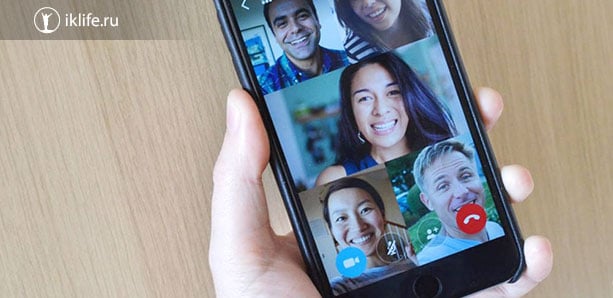
Работаю удаленно с 2015 года, изучаю и пробую разные способы заработка в интернете, постоянно осваиваю новые программы и делюсь своим опытом работы с ними.
Не так давно мобильные телефоны, компьютеры и интернет в каждом доме, видеосвязь и групповые чаты казались фантастикой. Сегодня техника позволяет нам связываться с родными, друзьями и коллегами за тысячи километров, причем не только слышать, но и видеть друг друга, как при живой встрече. Можно довольно дешево звонить с компьютера на телефон, связывать по интернету несколько ноутбуков, ПК и мобильных устройств. И я считаю, что не стоит противостоять и игнорировать прогресс, нужно использовать все его возможности.
Сегодня мы разберемся, как сделать видеозвонок на компьютере и телефоне, используя мессенджеры, приложения и социальные сети.

Что нужно для видеосвязи
Для видеозвонков необходимо подключение к интернету. Все приложения, программы и сервисы работают через глобальную сеть. Это может быть мобильный или беспроводной интернет, он же Wi-Fi. Второй вариант обычно обеспечивает лучшую связь, видео будет четче. На мобильном интернете есть вероятность зависания картинки и отставания звука. Многое зависит от скорости самой связи и возможностей телефона.
Второе, что нам понадобится, – это фронтальная видеокамера на обоих устройствах, без нее увидеть собеседника не получится.

И третье условие для совершения видеозвонков – это наличие на обоих устройствах одной и той же программы, которая поддерживает такую функцию. Сейчас мы разберемся, какие они бывают, в чем их особенности, и как ими пользоваться.
Начнем с мессенджеров. Это приложения для мобильных устройств, предназначенные специально для общения. Есть программы, которые поддерживают только текстовые диалоги, другие обеспечивают дополнительную аудиосвязь. Мы же рассмотрим те, что позволяют слышать и видеть собеседника.
Сегодня это наиболее популярный в нашей стране мессенджер. Пользователи любят его за приятный интерфейс, скорость и безопасность. В отдельной статье я уже описывала все возможности и особенности WhatsApp. А сейчас мы рассмотрим, как делать видеозвонки.
Установка
Установите приложение из AppStore или Play Маркета. У меня телефон на Android, поэтому я буду показывать на его примере. Но мессенджеры одинаково работают на смартфонах под Android и iPhone, поэтому трудностей быть не должно.
Обычно загрузка и установка занимает пару минут. Когда процесс завершится, открываем программу, принимаем условия использования и указываем свой номер телефона. Затем разрешаем приложению доступ к данным и камере. Учетная запись привязывается к номеру телефона, и все, у кого есть ваш номер, смогут увидеть, что у вы используете WhatsApp.

Видеозвонок
Чтобы начать видеозвонок, нажмите на значок увеличительного стекла и найдите человека в списке контактов.


История звонков в WhatsApp находится в отдельной вкладке, тут можно посмотреть удавшиеся и неудавшиеся попытки соединения.

Видеоконференция
Еще одна полезная фишка WhatsApp – это групповые видеозвонки, из мессенджеров такую функцию еще поддерживает Skype и Messenger Facebook. О них поговорим немного позже.
Чтобы поговорить сразу с несколькими людьми, нужно сначала создать группу. Для этого нажмите на три точки в правом углу экрана и выберите первый пункт “Новая группа”.

Затем воспользуйтесь значком увеличительного стекла и добавьте собеседников в группу. Когда всех найдете, нажмите на зеленую стрелочку, придумайте название и тапните по галочке в зеленом кружочке.

Теперь в чате созданной беседы нажмите на трубку с плюсом, выберите тех, с кем будете созваниваться, и затем нажмите на значок камеры. Пойдет вызов, и начнется групповой звонок.

Viber
Viber тоже довольно популярная программа для совершения звонков. Она пришла на смену Skype. Преимущества приложения – скорость и удобный доступ к контактам. Viber быстро стал популярным среди владельцев смартфонов, поэтому найти человека и позвонить ему, используя интернет-соединение, стало очень просто.
На телефоне
Чтобы начать общение, скачайте приложение в Play Маркете или App Store и установите на свое мобильное устройство.
Откройте его и воспользуйтесь поиском собеседника.

Тапните по имени и затем нажмите на значок камеры вверху экрана.
Примечание: Viber не поддерживает видеоконференции с несколькими пользователями ни на телефоне, ни на ПК.

На компьютере

Запустите файл, разрешите установку и немного подождите. Затем откройте приложение в телефоне и отсканируйте QR-код, чтобы авторизоваться в системе. Теперь осталось только синхронизировать данные и можно приступать к общению.
Слева мы видим всех своих собеседников. Если того, кто вам нужен, нет в этом списке, но есть в контактах, воспользуйтесь поиском.

Тапните по имени человека и в открывшемся окне нажмите на видеокамеру. Готово, видеозвонок начался.

Skype
Это одна из первых программ, которая позволяла делать аудио- и видеозвонки с компьютера, а затем и с телефона. И сейчас многие предпочитают ее, возможно, потому что за 5 – 7 лет привыкли.
Но чаще ее используют на ПК или ноутбуках, в смартфонах большей популярностью пользуются WhatsApp и Viber. Они работают намного быстрее и считаются более безопасными, особенно в этом преуспевает WhatsApp.
У меня Skype даже на ноутбуке частенько притормаживает, капризный стал и требовательный. А у вас как, стабильно работает?
Давайте сначала рассмотрим, как установить программу и пользоваться ей на телефоне. А затем сравним с версией для ПК.
На телефоне
Приложение можно скачать все в том же App Store или Play Маркете. После установки укажите учетную запись и пароль от нее или зарегистрируйтесь, если еще ни разу не заходили в программу.
Откройте Skype и воспользуйтесь поиском, чтобы найти и добавить человека в свой контакт-лист. Для этого нужно знать его имя в Skype.

Затем тапните по пользователю в списке и нажмите на рисунок видеокамеры в правом углу.
В Skype, как и в WhatsApp, можно создать видеоконференцию с несколькими пользователями. Для этого нажмите на рисунок карандаша в синем кружочке.

Затем выберите соответствующее действие, чтобы создать и настроить групповой чат.
Выберите имя группы, добавьте в нее пользователей и откройте диалог. В правом верхнем углу будет значок камеры, как в обычной беседе. Нажмите на него, чтобы включить функцию видеозвонка.

На компьютере
Несмотря на некоторые недостатки, Skype хорош тем, что функционал компьютерной и мобильной версии практически не отличается. В то время как WhatsApp для ПК не позволяет совершать звонки.

Затем запустите ее и дождитесь окончания установки. Войдите в учетную запись или заново создайте ее.
Слева мы видим список последних бесед. Откройте одну из них или при помощи поиска найдите нужного вам пользователя. Затем нажмите на изображение камеры в правом углу.

Если хотите создать групповой чат, кликните по надписи “+ Чат” и выберите нужное действие. Затем придумайте название, добавьте участников и общайтесь в режиме видеоконференции.

Messenger Facebook
У Facebook есть мессенджер, который можно использовать отдельно от социальной сети или вместе с ней. При помощи этого приложения можно позвонить любому человеку, который есть у вас в друзьях.
На телефоне
Если у вас аппарат на Android, то устанавливать ничего не нужно, мобильная версия соцсети и мессенджер идут в комплекте с операционной системой вашего мобильного устройства.
Если его все же нет на вашем телефоне, скачайте и установите программу из магазина приложений.
Откройте Messenger, тапните по имени человека и затем коснитесь синего значка видеокамеры вверху экрана.

Чтобы сделать групповой звонок, вверху рядом со словом “Чаты” нажмите на рисунок карандаша.
Затем создайте группу, добавьте участников и присвойте ей имя. После этого вы сможете свободно созваниваться и видеть друг друга.

На компьютере
Откройте нужный диалог и нажмите на рисунок камеры.

Одноклассники
Соцсеть “Одноклассники” позволяет делать видеозвонки с компьютера и мобильного телефона.
На ПК

Если собеседника нет в вашем списке друзей, то сначала воспользуйтесь поиском и на странице пользователя нажмите на кнопку “Написать”. Если аккаунт закрыт, то сначала придется подать заявку в друзья и дождаться подтверждения.

В окне беседы есть небольшое меню с опциями, нам нужно выбрать видеосвязь.


На телефоне

Затем выберите собеседника в списке и нажмите на изображение телефонной трубки. После этого приложение попросит у вас доступ к микрофону и камере, и вы сможете поговорить и увидеть человека, если он тоже подключит свою видеокамеру.

ВКонтакте
В этой социальной сети звонки можно делать только из мобильного приложения. Установите официальную версию из магазина, откройте программу и войдите в учетную запись.
Примечание: сделать звонок получится, только если второй пользователь зашел в соцсеть через мобильное приложение. Если он использует веб-версию, то значок трубки будет неактивным.

Другие программы
Конечно, это неполный список приложений и сервисов, которые позволяют осуществлять видеозвонки. Я рассказала только о самых популярных продуктах. Их основной плюс в том, что они есть почти у каждого человека на мобильном телефоне и компьютере. Потому что если вы, например, используете QIP или TrueConf, которые есть у вас, но нет у коллег и знакомых, с которыми вы хотите общаться, то ничего не выйдет.
Или им придется установить такую же программу, или вам отказаться от видеосвязи с ними.
Заключение
Мы разобрали несколько популярных и удобных решений для видеозвонков, теперь вы можете выбрать подходящий вариант или сразу несколько. Лучшая программа – это та, которая стабильно работает на вашем устройстве, позволяет связывать вас со всеми близкими, коллегами и друзьями и устраивает вас по функционалу.
Но чаще всего на телефон и компьютер устанавливают сразу несколько мессенджеров. У меня, например, есть Skype, Viber и WhatsApp. Еще для связи с родственниками я довольно часто использую Messenger Facebook.
Какое приложение больше всего нравится вам и почему? Напишите нам об этом в комментариях. Посмотрим, какая программа лидирует среди наших читателей.
Подписывайтесь на новые материалы блога, чтобы хорошо ориентироваться в программных продуктах и их возможностях.
Сохраняйте статью и делитесь ей с друзьями, если она помогла вам решить задачу.
Читайте также:
- Можно ли прописать ребенка к умершему отцу
- Незаконное участие в предпринимательской деятельности как коррупционное преступление
- Категория застрахованного лица мс что это
- На каких трех уроках стоит поручить детям составить модель процесса или явления
- Как обновить консультант плюс через интернет бесплатно нелегальный

